
MPK122012
.pdf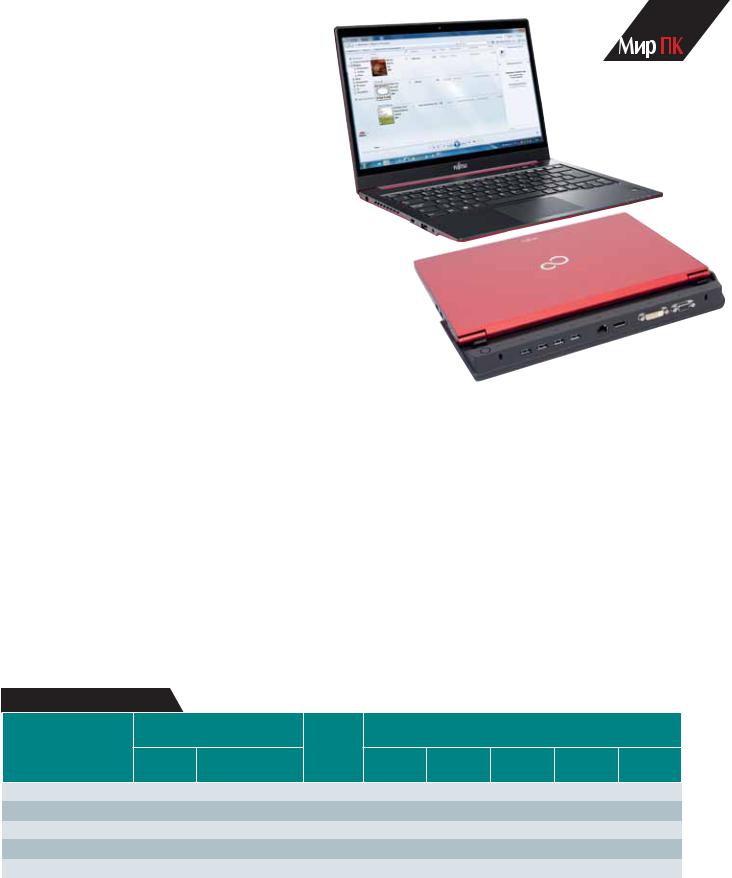
Fujitsu LIFEBOOK U772 |
щения — не на- |
|
На первый взгляд, данная модель |
радуешься, так |
|
производит самое благоприятное |
что работать |
|
впечатление. Прямоугольный ме- |
на ней — одно |
|
таллический корпус с ярко-красной |
удовольствие. |
|
металлической крышкой, крупный |
Сенсорная па- |
|
вытравленный логотип производи- |
нель, естественно, |
|
теля, матовые внутренние панели... |
мультижестовая, |
|
В общем, не ноутбук, а мечта со- |
в свете последних |
|
временного пользователя. Правда, |
модных веяний. В |
|
несмотря на примененный материал, |
предусмотрена поддержка |
|
крышка оказалась довольно мар- |
масштабирования, замкнутой |
|
кой — отпечатки пальцев она ловит |
круговой прокрутки и «сма- |
|
на раз. Зато внутри все в полном |
хивания». Выполненные |
|
порядке: поверхность под запястья |
раздельно кнопки легко на- |
|
сделана из анодированного алю- |
жимаются, причем давить на них |
|
миния, корпус очень качественный, |
допустимо как сверху, так и в на- |
|
не скрипит и не проваливается. Так |
правлении «на себя». Справа от |
|
что и дизайн, и качество сборки — |
нели расположен сканер отпечатков |
|
выше всяких похвал. |
пальцев, чуть ниже которого на |
|
А вот комплектация устройства |
вынесены пять индикаторов: питания, |
и водится, светодиодная, |
более чем скудная. Судите сами, |
зарядки аккумулятора, степени раз- |
так что просматривать веб-страницы |
в тонкой коробке находятся лишь сам |
ряда батареи, работы жесткого диска |
или работать с другими приложени- |
ноутбук, блок питания, специальный |
и беспроводных интерфейсов. |
ями весьма комфортно. Видео также |
переходник-разъем RJ-45 и тол- |
Сердцем модели служит 1700-МГц |
«не напрягает» — соотношение сто- |
стенное руководство пользователя, |
процессор Intel Core i5-3317U. Уста- |
рон дисплея, равное 16:9, избавляет |
рассказывающее о том, что техника |
новлены 4 Гбайт памяти и 500-Гбайт |
от надоевших черных полос снизу |
данного производителя самая луч- |
жесткий диск с частотой 5400 об/мин. |
и сверху при просмотре широко- |
шая. Нет даже диска восстановления |
Для повышения быстродействия |
экранных кинолент. Кроме того, ма- |
системы, а навязчивое предложе- |
системы он дополнен SSD-кешем |
товое покрытие, предотвращающее |
ние изготовить его самостоятельно |
объемом 32 Гбайт. Как показывает |
появление всевозможных отражений |
выглядит издевательством, ведь |
практика, эффективность технологии |
и бликов, позволяет работать даже |
встроенного DVD-дисковода здесь |
Intel Rapid Storage, использующей |
на улице. |
не предусмотрено. |
этот кеш, весьма высока. |
Аккумулятор также оказался не из |
Клавиатура островного типа |
Графическая видеоподсистема — |
худших. Несмотря на его неболь- |
оказалась очень удобной. Цифрового |
интегрированная, Intel HD Graphics |
шую емкость (3150 мА.ч), устрой- |
блока, конечно, нет, но сами кноп- |
4000, беспроводные адаптеры — |
ство в энергосберегающем режиме |
ки по своему размеру практически |
Wi-Fi 802.11b/g/n и Bluetooth 3.0+HS. |
функционирует от батареи более 8 ч, |
не уступают клавишам «классиче- |
Экран диагональю 14 дюймов |
а при максимальной производитель- |
ских» ноутбуков. Тактильные ощу- |
имеет разрешение 1366×768 точек. |
ности — около 3 ч с небольшим. |
|
|
|
Результаты тестирования
|
MobileMark 2007, время автономной |
|
PCMark Vantage, баллы |
|
|
|
||
|
работы, мин |
|
3DMark06, |
|
|
|
||
Модель |
|
|
|
|
|
|
||
|
|
|
|
|
|
|
||
|
|
баллы |
|
|
Игровые |
|
Жесткий |
|
|
Чтение |
Производительность |
Cистема |
Память |
ТВ и видео |
|||
|
|
|||||||
|
|
приложения |
диск |
|||||
|
|
|
|
|
|
|
||
Asus Zenbook Prime UX31A |
354 |
204 |
4398 |
9411 |
4138 |
4054 |
3761 |
27 410 |
Gigabyte U2442N |
305 |
192 |
4323 |
9319 |
4121 |
4044 |
3737 |
27 337 |
iRU Nano 777 |
331 |
180 |
3721 |
9256 |
4135 |
3519 |
3706 |
27 220 |
Lenovo IdeaPad U410 |
478 |
215 |
5146 |
9142 |
4111 |
4157 |
3729 |
17 230 |
Fujitsu LIFEBOOK U772 |
485 |
178 |
3738 |
9089 |
4125 |
3631 |
3724 |
16 502 |
Итоги
Наше тестирование позволяет сделать вывод о том, что современные портативные компьютеры удобны не только для повседневной работы, но и для отдыха. На них запросто можно посмотреть фильмы с HD-разрешением или,
к примеру, разложить пасьянс. Время автономной работы также порадовало (по крайней мере, у большинства рассмотренных моделей).
Что же касается наших традиционных предпочтений, то «Выбор редакции» пал на Asus Zenbook Prime UX31A — именно этот ноутбук мы посчитали наиболее функциональным и совершенным. Кстати, немалую роль в этом сыграли высокое разрешение матрицы и отличный дизайн модели.
А вот награда «Лучшая покупка» досталась аппарату iRU Nano 777. На наш взгляд, это устройство при более чем демократичной цене сочетает в себе отличную вычислительную мощность, эргономичность и легкость. 
Декабрь 2012 Мир ПК | 69
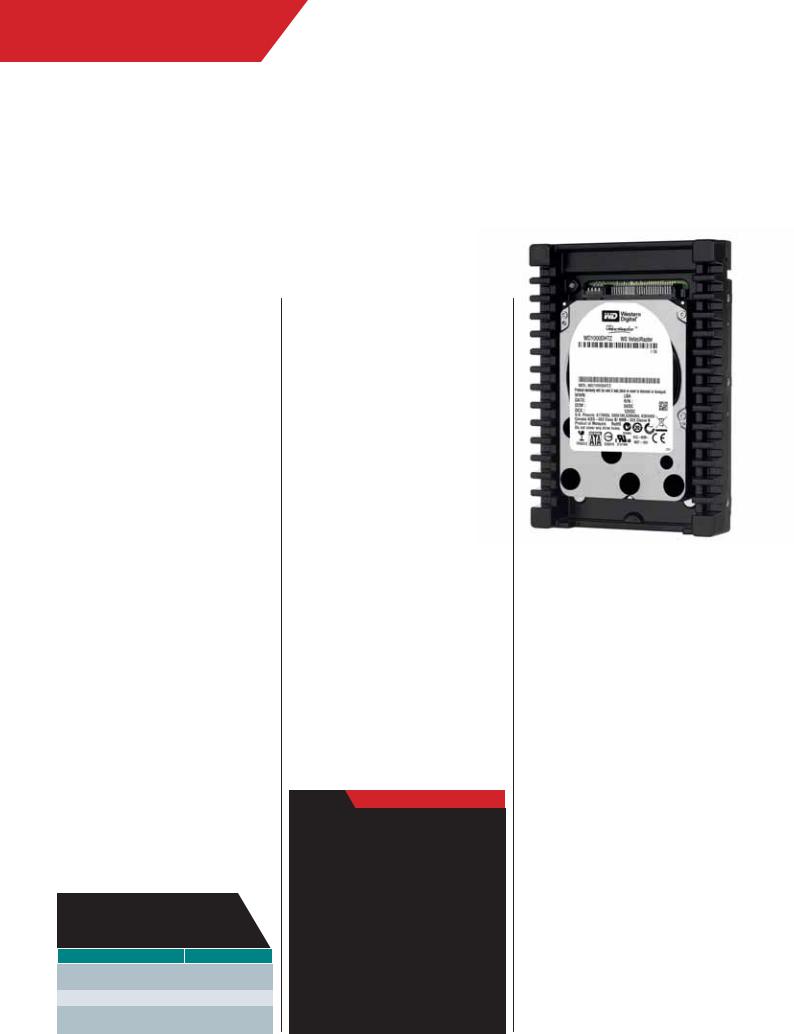
ОБЗОРЫ И РЕЙТИНГИ
Технологичное
ископаемое
Новое поколение быстрых жестких дисков WD VelociRaptor. — Виталий Пряхин
Серия жестких дисков WD Raptor появилась в 2003 г. Тогда быстрый накопитель со скоростью вращения пластин 10000 об/мин и емкостью в 36 Гбайт выглядел очень солидно.
Он сочетал в себе серверную производительность и интерфейс РАТА, позволявший использовать его в обычных настольных компьютерах. С тех пор диски Raptor применялись в дорогих игровых системах и стендах оверклокеров, желавших выжать максимум скорости из своего «железа». В последние несколько лет получили распространение доступные твердотельные накопители, и ситуация слегка изменилась. Поскольку флеш-память стремительно и безостановочно дешевеет, а спрос на нее эластичен, SSD с интерфейсом SATA отняли у жестких дисков часть рынка, начав с ноутбуков, а затем мало-помалу проникнув и в настольные компьютеры. Рядовых пользователей SSD радуют надежностью («нежный» ноутбук теперь можно ронять сколько угодно, накопитель от этого не пострадает) и скоростью
(операционная система и приложения загружаются быстрее).
Смогут ли накопители на основе флеш-памяти со временем полностью заменить жесткие диски? Этого мы не знаем. Не исключено, что флеш
не переживет НЖМД и они будут одновременно похоронены какой-нибудь новой технологией, например памятью на мемристорах. Повышенная надежность флеш-памяти относительно жестких дисков условна: понятно, что микросхемы в отличие от вращающихся пластин безразличны к вибрации
Результаты тестирования жестких дисков программой Futuremark PCMark 7
Модель |
баллы |
|
WD VelociRaptor |
2706 |
|
(WD1000DHTZ) |
||
|
||
OCZ Vertex 3 |
5296 |
|
Seagate Barracuda |
2139 |
|
7200.14(ST1000DM003) |
||
|
иударам, зато имеют ограниченный ресурс перезаписи. А в случае выхода из строя, восстанавливать данные с «блинов» пока получается успешнее
идешевле, чем с флешек.
Что же касается скорости, то сейчас хранить на флеше выгодно лишь данные, доступ к которым осуществляется особенно часто, в частности файлы операционной системы и приложения. Современные ОС уже научились эффективно использовать достоинства быстрой памяти. Кроме того, «умное» кеширование реализовано и аппаратно: у всех производителей жестких дисков в ассортименте теперь есть гибридные накопители. Обладатели последнего поколения чипсетов Intel могут собрать продвинутый гибрид самостоятельно, выбрав любой понравившийся жесткий диск и SSD емкостью до 64 Гбайт. Так что вовсе не обязательно покупать дорогой SSD максимальной емкости, чтобы разместить на нем коллекцию фотографий. Разумнее с пользой применять одновременно два типа постоянной памяти.
Теперь вспомним о VelociRaptor. Есть ли место этому необычному накопителю среди SSD, демонстрирующих рекорды скорости, и «простых» жестких дисков, имеющих рекордно низкое соотношение цена/емкость?
Последнее, шестое по счету поколение
Western Digital VelociRaptor (WD1000DHTZ)
Быстрый, но дорогой жесткий диск для настольного компьютера.
 Цена: 8000 руб.
Цена: 8000 руб.
 Емкость: 1000 Гбайт
Емкость: 1000 Гбайт
 Интерфейс: SATA 3
Интерфейс: SATA 3
 Объем буфера: 64 Мбайт
Объем буфера: 64 Мбайт
 Скорость вращения пластин:
Скорость вращения пластин:
10000 об/мин
 Уровень шума: 30—37 дБ.А
Уровень шума: 30—37 дБ.А
VelociRaptor основано на пластинах по 500 Гбайт. Доступны модели емкостью от 250 до 1000 Гбайт. Стоят они примерно в 3 раза дороже, чем широко распространенные винчестеры той же емкости. К нам на тестирование поступила топовая модель VelociRaptor. Мы сравнили показатели ее производительности с ширпотребным жестким диском и с SSD емкостью 480 Гбайт, который можно купить примерно за 15 тыс. руб.
Абсолютные показатели тестов поначалу не впечатляют. Однако
всценарном тесте PCMark по двум ключевым показателям (в играх и по скорости запуска приложений) Raptor обогнал Barracuda на треть, а это немало. Правда, при этом SSD оказался быстрее скоростного жесткого диска
в9 раз.
За ту же цену, что и WD1000DHTZ, сейчас можно приобрести SSD емкостью не более 256 Гбайт. Пожалуй, VelociRaptor будет полезен активным геймерам, у которых одновременно установлена пара десятков игр. Учитывая аппетиты современных «игрушек» к дисковому пространству, держать их на SSD может оказаться чересчур накладно. В остальных случаях в домашнем компьютере лучшие результаты покажет комбинация из быстрого SSD и емкого жесткого диска. 
70 | Мир ПК Декабрь 2012

Перехватчик для видео
Тестирование платы HDMI-видеозахвата AverMedia Live Gamer HD. — Вадим Логинов
Идея перевода видеоконтента с аналоговых носителей в цифровую форму знакома пользователям ПК с незапамятных времен, когда миром правили «мощные» машины, построенные на базе процессоров 386. Впрочем, она постепенно сошла на нет — вряд
ли сейчас кому-нибудь придет в голову «перегонять» в компьютер старые видеокассеты?
Однако с приходом в нашу жизнь «цифры» проблема не исчезла. Да, конечно, в настоящее время любая видеокамера выдает готовый результат в цифровом формате. Тем не менее существует множество ситуаций, при которых необходимо перехватить цифровой сигнал, изначально не предназначенный для сохранения, — например, интересный футбольный матч или видеоновинку, транслируемую по кабельной сети. Как это сделать? Да очень просто. Достаточно установить в свободный слот PCI-E плату AverMedia Live Gamer HD, подключить к ее разъему HDMI-кабель, идущий от ресивера, и все — «золотой ключик у вас в кармане».
Конечно, многие могут возразить: а как же борьба с пиратством и сохранением платного видеоконтента? В принципе последнее находится це-
ликом и полностью на совести пользователя, ведь основное предназначение AverMedia Live Gamer HD — не снабжение многочисленных торрент-трекеров чем-то «свеженьким», а вполне себе безобидная запись сюжетов компьютерных игр прямо с разъема монитора, без потери производительности компьютера.
Итак, рассмотрим устройство поближе. Плата упакована в роскошную коробку со множеством отделений. Ее комплектация богата — она включает саму карту Live Gamer HD, адаптер Hot Button, переходник DVI—HDMI, кабель HDMI, кабель HDMI—DVI, аудиокабель, CD-диск с ПО и краткую мультиязычную инструкцию по установке.
На задней планке платы находятся четыре разъема — два HDMI (вход
и выход) и пара аналоговых аудиоразъемов (также вход и выход). Подключение и настройка абсолютно прозрачны. Для того чтобы записать в файл все, что отображает монитор, достаточно проделать лишь несколько нехитрых манипуляций. Цифровой выход видеоадаптера соединяется кабелем с HDMI-входом карты видеозахвата, тогда как монитор подключается к HDMI-выходу. И конечно, не забыт звук — для этого предусмотрены специальные аналоговые
разъемы. После того как все проделаны,
измемонитора, ПК, — теAVERMEDIA
потребуется
или напри-
достаточно
один
этом извне как
обычный монитор. Кстати, в комплекте поставляется аппаратная кнопка Hot Button, которую потребуется подключить к порту USB. Она-то и будет впоследствии управлять всеми основными манипуляциями.
Ключевые настройки сводятся к заданию папки, в которую будет сохраняться видеофайл, а также к установке величины изображения, с которым будет производится запись. При этом доступны наиболее часто употребляемые размеры, начиная от 640×480 точек и заканчивая FullHD — 1920×1080 точек.
Интересно, что во время работы AverMedia Live Gamer HD практически не использует ресурсов компьютера, по крайней мере, визуально нагрузка на процессор не изменяется. Единственное, что заметно, — это возрастание дисковой активности или увеличение загрузки сетевой карты во время прямой трансляции видеопотока. 
AverMedia Live Gamer
HD
 Оценка: 90 баллов Плата видеозахвата, представлен-
Оценка: 90 баллов Плата видеозахвата, представлен-
ная компанией AverMedia, может заинтересовать не только любителей компьютерных игр и составителей учебных видеопособий.
Она, по сути, способна записывать в файл изображение, поступающее с любого устройства, имеющего HDMI-выход для подключения монитора или телевизора.
 Цена: 7000 руб.
Цена: 7000 руб.
 Производитель: AverMedia
Производитель: AverMedia
Декабрь 2012 Мир ПК | 71
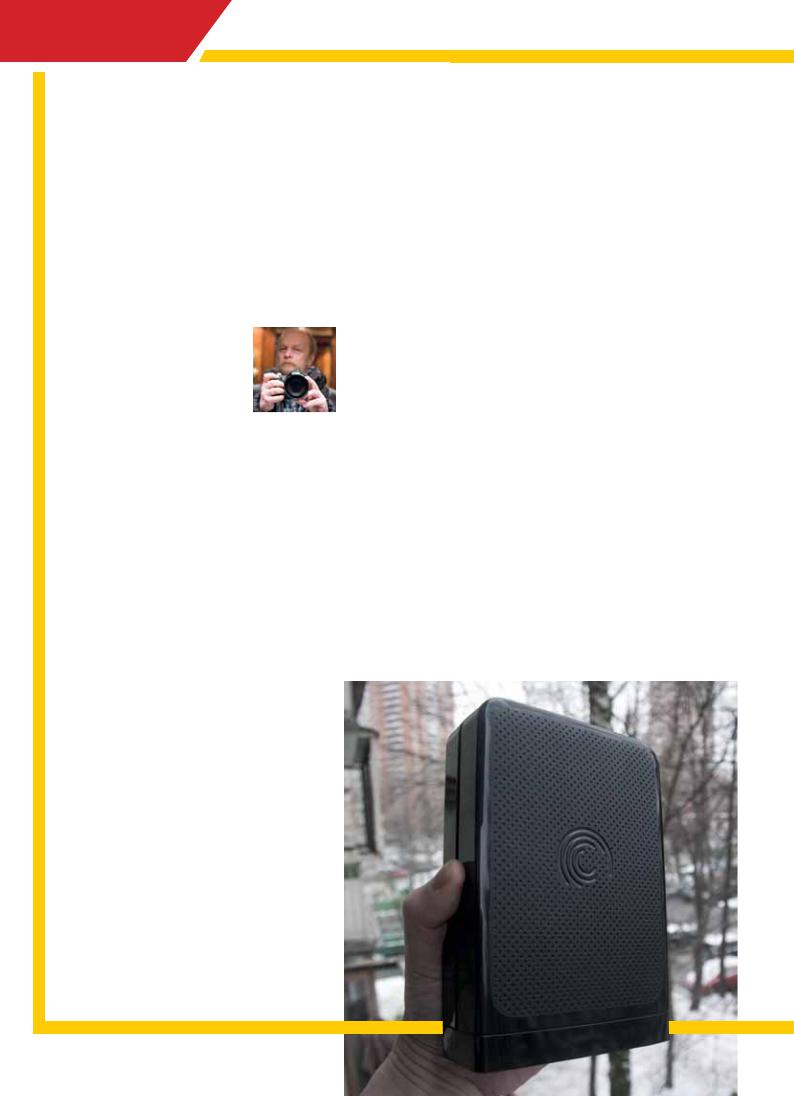
КОЛУМНИСТЫ
Жизненное
пространство
Евгений Козловский
Когда деревья были большими,
амы маленькими, винчестеры также были крошечными.
Не в физическом смысле — здесь они, пожалуй, мало изменились, если изменились вообще, а в смысле информационного объема. Помнится, на моем первом компьютере Robotron был установлен жесткий диск емкостью 20 Мбайт. И я еще считал, что мне повезло. Ибо IBM PC XT — родитель Robotron, имел поначалу вообще 10-Мбайт винчестер. Кстати, я свой 20-Мбайт разбил на пять разделов, и все на них помещалось. Причем с запасом.
Сейчас у меня дома несколько десятков жестких дисков, пять из которых имеют емкость по 4 Тбайт, семь — по 3 Тбайт,
аостальные — по 2 и по 1 Тбайт, и к тому же такие практически уже не прибавляются. Хотя бы уже потому, что чем больше емкость жесткого диска, тем он занимает дома меньше места (на единицу информации), и тем цена каждого мегабайта оказывается ниже.
Так что, если оглянуться назад, только диву можно даваться, какой невероятный прогресс произошел с этими механическими устройствами. Сравнимый разве что с ростом процессорных мощностей. Например, я, в прошлом инженер-механик, просто преклоняюсь перед конструкторами жестких дисков и ставлю их где-то рядом с магами и волшебниками. Разве можно даже приблизить к ним производителей SSD, по виртуозности сравнимых с ребенком, собирающим машинку из ЛЕГО?
Но вот забавный момент: инженеры увеличивают плотность и точность записи, а произво-
дители операционных систем то
идело за ними не поспевают. Как будто бы посидеть за компьютером и сделать коррекцию кодов сложнее, чем урвать у природы лишний микрон пространства.
Так или иначе, в свое (можно сказать, уже незапамятное) время системщикам пришлось преодолеть барьер в 504 Мбайт, заданный тринадцатым прерыванием. Потом, в 1997 г. в компьютерных BIOS появился механизм LBA (Logical block addressing), при котором стало возможным не обращать внимание на реальную геометрию диска (количество цилиндров, сторон, секторов на цилиндре)
изаметно отодвинуть адресуемый максимум. До 8 Гбайт! Еще чуть позже, с помощью стандарта ATA/ ATAPI-6, преодолели и 128-Гбайт барьер. Так, мало-помалу, мы дошли до понимания 2-Тбайт и даже
чуть больших дисков — около 2250 Гбайт. И тут снова затормозились.
(Сразу оговорюсь, что речь веду исключительно про Windowsсистемы и NTFS; как там дело обстоит на Mac и на разных Linux, попросту точно не выяснял. Впрочем, последние прошивки Dune, построенные на Linux, прекрасно воспринимают и 3-, и 4-Тбайт диски. На более ранних же прошивках они выглядели как несколько дисков, причем один из них всегда был маленький и недоступный. Однако с оставшегося все прекрасно игралось и тогда.)
Значит, затормозились не все. Те, у кого стояли Vista
или Windows 7, попросту стали инициализировать диски емкостью более 2 Тбайт во встроенной в эти системы GUID Partition Table (GPT) — и все получалось отлично.
 «Четырехтерабайтник» от Seagate
«Четырехтерабайтник» от Seagate
72 | Мир ПК Декабрь 2012
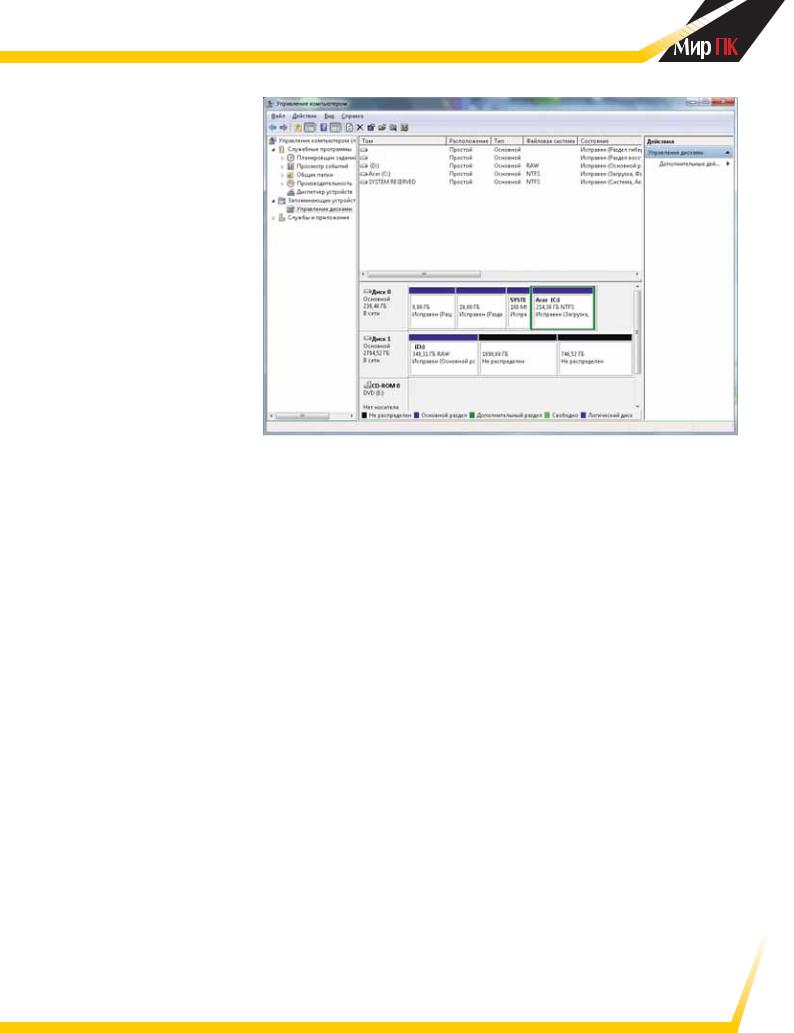
Но в Windows XP, на базе которой
идо настоящего времени продолжают работать очень многие компьютеры, GPT поддержки не имели, вследствие чего владельцам XP приходилось либо терять неразбитым и неформатированным приблизительно по 750 Гбайт пространства, либо отказываться от 3- и 4-Тбайт дисков.
Приблизительно совпало, что выход на рынок дисков емкостью свыше 2 Tбайт случился тогда, когда поддерживающие GPT системы пошли в народ уже достаточно широко. Однако полностью они его не завоевали, так что производителям жестких дисков, чтоб не терять покупателей и не получать возвраты «неработающих» винчестеров, пришлось идти на ухищрения. У каждого изготовителя были свои приемы. Например, WD прилагал к своим 3-Тбайт устройствам специальную компьютерную плату. После ее установки в системную плату
иподсоединения к ней винчестера он воспринимался целиком. Фирма Hitachi просто приводила на упаковке веб-адресок, с которого можно было скачать специальную утилиту, в какой-то мере подменяющую GPT. А компания Seagate пошла своим путем. Обычные, внутренние, диски не комплектовались ни «железным», ни ПО. Похоже, они выпу-
скались в расчете только на владельцев достаточно современных систем. Зато внешние, на которых Seagate и стала акцентироваться, были помещены в красивые глянцевые коробки. Они имели внутри с одной стороны нестандартно разбитые «внутренние» винчестеры, с другой — специальные USB-контроллеры (как правило, или даже исключительно, — USB 3.0), преобразующие эту нестандартную разбивку (на три части, две из которых
именовались RAW) в стандартную. Следовательно, к какой бы системе вы ни подключали такой диск, даже к Windows XP или к планшету на базе Android, он был виден целиком и в таком виде работал.
Ивсе было хорошо до тех пор, пока не пришло время, записав на него побольше фильмов, подключить его к Dune. Здесь вдруг выяснилось, что «Дюна» видетьто диск видит, однако, начав
 Так выглядит под Windows Seagate Backup Plus, подключенный через Thunderbolt
Так выглядит под Windows Seagate Backup Plus, подключенный через Thunderbolt
проигрывать фильм, то и дело спотыкается. Вероятно, головка жесткого диска мечется между этими самыми нестандартными разделами и теряет на это время. Пришлось разобрать глянцевую коробочку, подключить диск непосредственно к eSATA на системной плате, обнаружить эти три странных раздела, удалить их и отформатировать диск под GPT одним куском. Понятное дело, что после этого USB-контроллер вряд ли заработал бы (хотя в свете следующих испытаний — как знать), да и коробочка назад что-то не особо собиралась, и потому так я его внутренним и оставил.
После моих сигналов, похоже, что-то с разбивкой таких дисков на Seagate поправили. Во всяком случае, следующий похожий экземпляр, уже 4-Тбайт, читался Dune без запинок. Но вот беда — через фильм. Остальные просто не воспроизводились, словно название было, а папки — не было. После нескольких экспериментов мне удалось догадаться, что проигрывались
только те фильмы, которые попали на первый из хитрых разделов, наиболее стандартный, остальные же, увы… Разламывать коробку снова не хотелось, но тут появилась специальная «кроватка» от Seagate — с суперсовременным
интерфейсом Tunderbolt. Забавно: 4-Тбайт (равно как и 3-Тбайт) диск через него не читался, представал в «Администрировании» теми самыми тремя нерабочими разделами. Однако правильному (в GPT) форматированию поддавался и потом, после вторичного (зачем? почему?) форматирования, виделся и через USB 3.0. Проблемы с Dune после этого, понятное дело, исчезли, а вот Windows XP видеть диск перестал.
Скажу больше: и к Dune, и к компьютеру я «фильмовые» жесткие диски обычно подцепляю с помощью специальных «кроваток», имеющих как eSATA-, так и USB-интерфейсы. Увы, внешний eSATA-выход у меня
на компьютере, в отличие от USB, всего один, так что использовать его приходится экономно. Однако диски, разбитые в GPT, через USB читаются неправильно, требуют проверки или поправки, после чего лишаются доброй половины содержимого. Не исключено, что уже появились более правильные «кроватки», умеющие читать большие диски и по USB, но пока я их не встречал. Кстати, Dune также читает GPT-диски только через eSATA.
В общем, все это, конечно, временные трудности, которые всегда бывали в пограничных ситуациях. Но лучше всегда быть к ним готовыми! 
Декабрь 2012 Мир ПК | 73
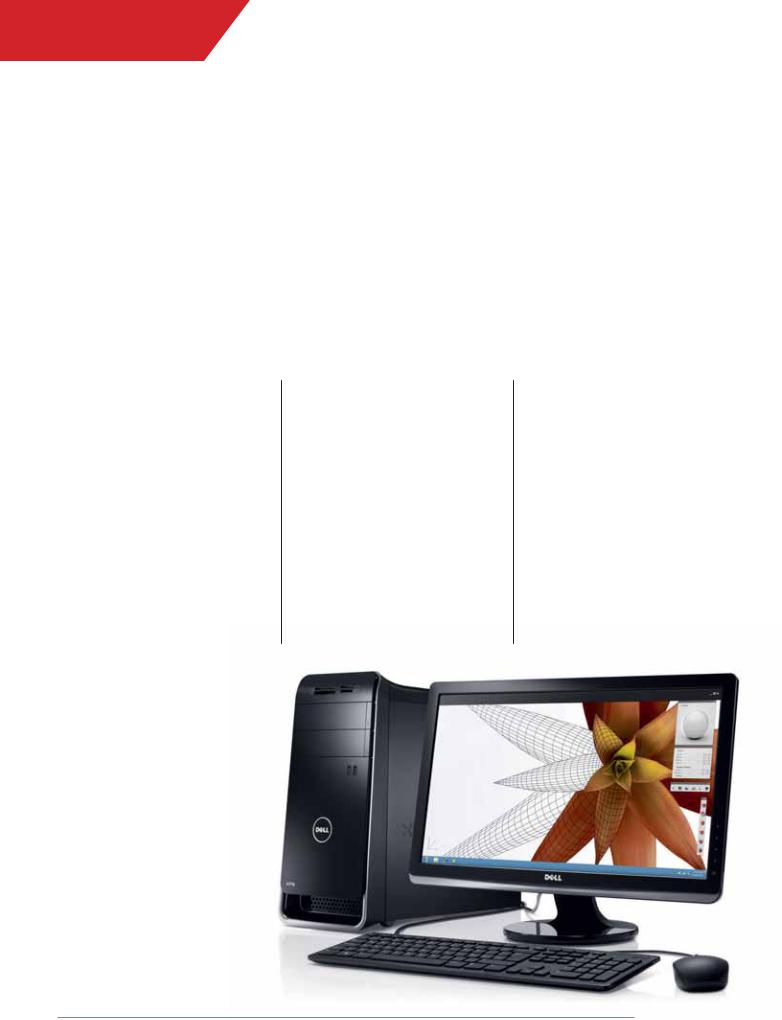
ПО И СЕРВИСЫ
Настольный ПК будет жить вечно
Десять причин, по которым мы еще долго не расстанемся с настольными ПК
Несмотря на появление мобильных устройств с низким энергопотреблением и сенсорными панелями, не стоит особо рассчитывать на то, что они в ближайшее время сумеют полностью вытеснить со сцены настольные ПК. — Сара Джекобссон-Пьюрвэл
Стив Джобс, представляя несколько |
заключается в том, что мобильные |
Портативные компьютеры обычно |
лет назад iPad и провозглашая начало |
компоненты стоят дороже. |
стоят по крайней мере на 60 долл. до- |
посткомпьютерной эры, делал ставку |
Детали для настольного компьюте- |
роже сопоставимых по характеристикам |
в основном на любознательность по- |
ра не столь миниатюрны и не при- |
настольных (а во многих случаях эта |
требителей. А сейчас, с появлением |
легают друг к другу так плотно, как, |
разница оказывается значительно боль- |
на платформе Windows 8 RT планше- |
например, зубья у лобзика. В корпусе |
ше). К примеру, настольный компьютер |
тов — устройств с низким энергопотре- |
настольного компьютера в любом |
Dell XPS 8500 с процессором Intel Core i7 |
блением, на которых функционирует |
случае места окажется больше, чем |
третьего поколения, оперативной памя- |
сенсорная версия ОС — многим может |
в ноутбуке, пусть даже выдающихся |
тью емкостью 8 Гбайт, жестким диском |
показаться, что у людей появился |
габаритов. |
объемом 1 Тбайт и графической платой |
хороший шанс научиться жить без на- |
Справедливости ради стоит от- |
AMD Radeon 7570 на веб-сайте Dell |
стольных компьютеров. |
метить, что при покупке портативного |
предлагается за 799 долл. Аналогичным |
Предположение довольно интригу- |
компьютера вы дополнительно оплачи- |
образом оснащенный портативный |
ющее, но не стоит особо рассчитывать |
ваете составляющие — экран, клавиа- |
компьютер Dell Inspiron 14z с процес- |
на то, что мобильные устройства в бли- |
туру и сенсорную панель. Впрочем, кла- |
сором Intel Core i7 третьего поколения, |
жайшее время полностью вытеснят |
виатура и мышь обойдутся примерно |
оперативной памятью объемом 8 Гбайт, |
со сцены настольные ПК. Мобильные |
в 5 долл. каждая, а вполне приличный |
жестким диском емкостью 500 Гбайт |
устройства действительно удобны, ког- |
24-дюймовый монитор, если поискать, |
и графической платой AMD Radeon HD |
да приходится делать что-то на ходу, |
можно найти всего за 50 долл. |
7570M стоит уже 999 долл. |
но при решении серьезных задач |
|
|
в офисной среде по своему удобству |
|
|
они никак не могут сравниться с на- |
|
|
стольными компьютерами. |
|
|
Конечно, телефоны, планшеты |
|
|
и даже портативные компьютеры |
|
|
помещаются в кармане или сумке, |
|
|
но все они буквально сотканы из ком- |
|
|
промиссов, будь то вычислительная |
|
|
мощность, размеры экрана или, прямо |
|
|
скажем, весьма высокая цена. |
|
|
Нет, друзья, до посткомпьютерного |
|
|
мира нам еще далеко. А если предыду- |
|
|
щие доводы показались вам неубе- |
|
|
дительными, позвольте перечислить |
|
|
десять аргументов в пользу того, что |
|
|
в ближайшее время не стоит отказы- |
|
|
ваться от настольного компьютера. |
|
|
Настольные ПК стоят дешево |
|
|
Настольные компьютеры |
|
|
1обходятся дешевле портатив- |
|
|
ных — как при покупке новой техники, |
|
|
так и при ее модернизации. На то есть |
|
|
несколько причин, главная из которых |
|
|
Sarah Jacobsson Purewal. 10 Reasons Why the Desktop PC will Live Forever, www.pcworld.com
74 | Мир ПК Декабрь 2012
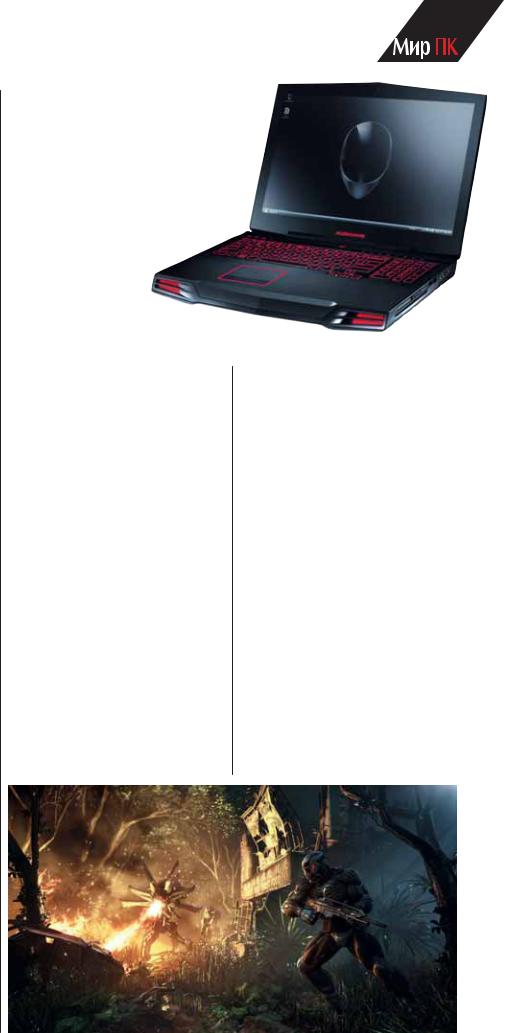
2Настольные компьютеры обладают большей вычислительной мощностью
Процессоры настольных компьютеров мощнее сопоставимых процессоров для портативных ПК. Причем даже если не рассматривать мобильные процессоры ARM, установленные
вбольшинстве телефонов и планшетов. Сравнение в этом случае будет просто смехотворным. Давайте просто признаем, что в данной ситуации размер имеет значение.
Процессоры для портативных компьютеров не только меньше чипов для настольных ПК, но и еще потребляют меньше электроэнергии и выделяют меньше тепла. Это обусловлено несколькими причинами. Во-первых, для портативных компьютеров обычно важна продолжительность непрерывной работы от батарей. Следовательно, мобильные процессоры разрабатываются таким образом, чтобы экономить энергию батарей. Во-вторых, мобильные процессоры должны умещаться
втесном отсеке шасси, окруженном парой маломощных вентиляторов, а значит, они весьма чувствительны к перегреву.
Процессоры для настольных компьютеров могут черпать энергию из розетки в любых количествах, а за отвод тепла здесь отвечают мощные вентиляторы или даже системы жидкостного охлаждения. Таким образом, они не только гораздо мощнее,
но и легко подвергаются дополнительному разгону, позволяющему добиться еще более высоких скоростей.
3К настольному компьютеру можно подключить массу периферийных устройств
Представьте себе, что вам нужно подсоединить внешнюю мышь или внешнюю клавиатуру. Останется ли при этом место для USB-гарнитуры? В случае с портативным компьютером, по-видимому, нет.
По мере того как ноутбуки становятся тоньше, количество имеющихся у них портов уменьшается. Сейчас большинство портативных компьютеров оснащены парой портов USB 2.0, которые в системах старшего класса могут заменяться портами USB 3.0. Большая часть планшетов имеют один порт USB 2.0 (за исключением, конечно, iPad, который может похвастаться полным их отсутствием).
Однако настольные компьютеры имеют как минимум четыре порта USB 2.0, а то и больше. Кроме того, у них есть немало и других интерфейсов (eSATA, VGA, DVI, HDMI, многочислен-
ные аудиовыходы), которыми лишь иногда оснащаются наиболее совершенные игровые ноутбуки.
4Размер экрана у настольного компьютера значительно больше
Исследования показали, что увеличенная площадь экрана способствует повышению производительности труда (или повышению эффективности в непроизводственной сфере).
Вам нужна большая площадь экрана? Добиться этого можно двумя способами — устано-
вить большой экран или несколько мониторов.
Самый большой экран, который нам удалось найти у портативного компьютера, имеет диагональ 17,3 дюйма. Для ноутбука он действительно огромен. Но что такое экран с диагональю 17,3 дюйма по сравнению с 20или 24-дюймовым отдельно стоящим монитором? Кроме того, таскать с собой портативный компьютер с 17,3-дюймо- вым дисплеем и пытаться развернуть его в тесном пространстве не слишком удобно. По сути, он в этом случае мало чем будет отличаться от настольного компьютера.
Большинство ноутбуков не имеют специальных выходов для подключения дополнительных мониторов, но можно попытаться воспользоваться дисплеем с интерфейсом USB или планшетным компьютером. А вот настольные компьютеры обычно изначально рассчитаны на подключение нескольких мониторов. В зависимости от особенностей графической платы, можно подсоединить два, три, четыре, а то и больше мониторов, чтобы достичь максимальной эффективности или получить максимальное удовольствие от игры.
5На настольных компьютерах хорошо работают даже самые требовательные игры
Откровенно говоря, существуют и портативные игровые компьютеры, причем они не так уж плохи. К примеру, модель Alienware M17xR4 оснащена процессором Intel Core i7-3720QM и графической платой nVidia GeForce GTX680M. Но можно ли его всерьез сравнивать с игровым настольным компьютером, например, с моделью Maingear Shift Super Stock, оборудованной процессором Intel Core i7-3960X и тремя графи-
ческими платами AMD Radeon HD 7970? Скорее всего, нет.
Игры для ПК с интенсивным использованием графики требуют максимально возможной производительности центрального и графического процессора. Так, игровой настольный компьютер оснащен сразу тремя графическими платами (плюс системой жидкостного охлаждения, современной звуковой платой и даже дополнительными игровыми периферийными устройствами). Игровой портативный компьютер может иметь лишь одну довольно слабенькую (или в лучшем случае — среднюю)
Декабрь 2012 Мир ПК | 75
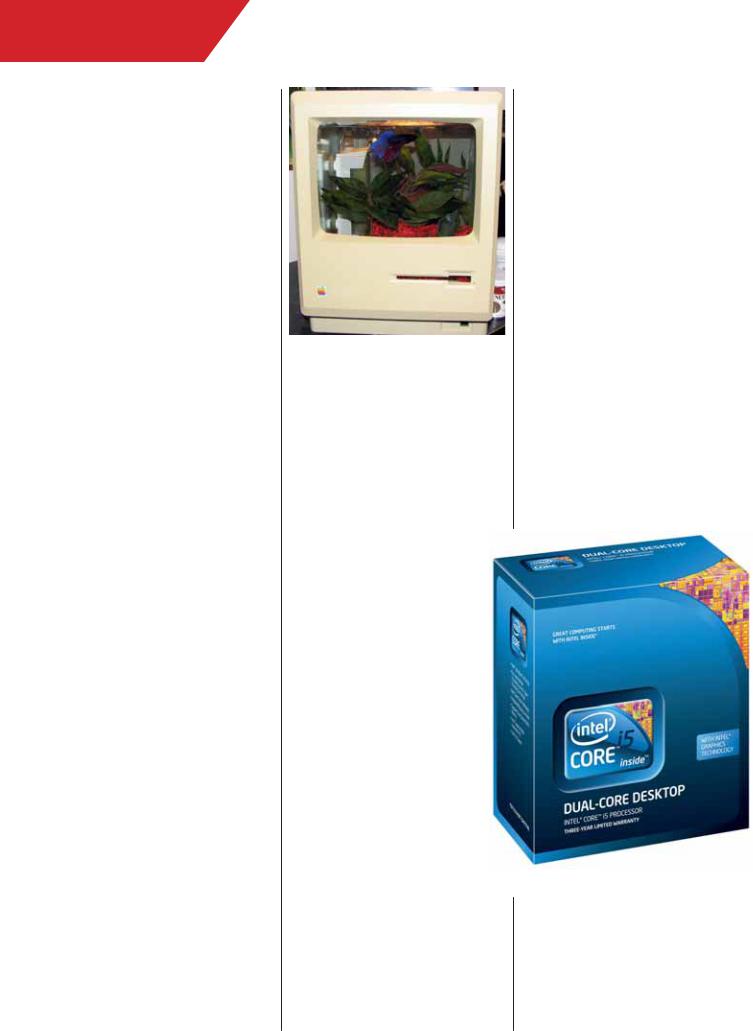
ПО И СЕРВИСЫ
графическую плату, и при этом сам ноутбук язык не поворачивается назвать портативным.
6Устранить неисправности настольного компьютера довольно просто
Три года назад на портативном компьютере вышла из строя графическая плата. Общая стоимость ремонта составила 800 долл.
Замена вышедшей из строя графической платы для настольного компьютера заняла 10 мин и обошлась в 80 долл.
Мораль этой поучительной истории такова: когда какой-то компонент настольного компьютера выходит из строя, его легко заменить на новый, будь то графическая плата, монитор или даже процессор. Если из строя выходит один из компонентов портативного компьютера, остается лишь пожелать вам удачи.
7Программное обеспечение для творческих работ эффективнее всего работает именно на на-
стольном компьютере
Конечно, современные портативные компьютеры также способны справиться с программами типа Adobe Photoshop или Premiere, но вряд ли вам доставит удовольствие борьба с не слишком точной сенсорной панелью или с маленьким экраном. Для эффективного использования программ подобного рода нужны мощный процессор, высококлассная
графическая плата, большое экранное пространство и наличие необходимых периферийных устройств — клавиатуры, мыши и, возможно, графического планшета.
Портативный компьютер, отвечающий указанным требованиям, будет стоить непомерно дорого, а в некоторых случаях (например, при необходимости увеличения размера экрана) создать такой продукт просто физически невозможно. А вот настольный компьютер с приличными спецификациями как нельзя лучше подойдет для решения таких задач.
8Отслуживший свое настольный компьютер можно превратить
всетевое устройство хранения… или в аквариум
Когда портативный или планшетный компьютер выводится из эксплуатации, сфера его дальнейшего применения весьма ограниченна.
Из него можно сделать, например, портативный компьютер для детей или планшет для кухни. А вот настольный
компьютер в такой ситуации подойдет для использования в самых разных целях, начиная от домашнего сервера
изаканчивая сетевым устройством хранения (NAS).
Если же настольный компьютер уже нельзя использовать в качестве вычислительной машины, его имеет смысл отмыть, комплектующие продать на eBay, а корпус или старый монитор превратить, например, в аквариум. (И наоборот, если вам нужна действительно высокая мощность, уже из старого аквариума можно соорудить довольно симпатичный корпус для настольного компьютера с жидкостным охлаждением.)
Конечно, старому портативному компьютеру найдется место
ив гараже, где по выходным вы будете изучать советы домашнему мастеру, но нельзя не признать, что сфера творческого применения у портативных компьютеров гораздо уже, чем у настольных.
9Настольные компьютеры безопаснее и служат дольше
Настольные компьютеры с собой не носят. Их не носят вообще.
И это является положительным моментом, когда речь заходит о безопасности и долговечности. Поскольку настольные компью-
теры редко передвигают с места на место (если это вообще про-
исходит), они в достаточной степени защищены от кражи. Вряд ли вы потеряете свой настольный компьютер в поезде или кто-нибудь утащит его у вас в библиотеке. Даже если взломщики проникнут в ваш дом, маловероятно, что настольный компьютер, который нужно отключать и переносить вместе со всеми многочисленными периферийными устройствами, привлечет их внимание.
Поскольку настольный компьютер стоит на месте, вы не уроните его, не разобьете и не поцарапаете при переноске. Настольный компьютер
легко прослужит вам несколько лет — а если периодически модернизировать его компоненты, то и дольше. Портативный же компьютер легко может пасть жертвой даже случайно пролитой на него чашечки кофе.
10Настольный компьютер можно собрать самостоятельно
Собрать настольный компьютер под силу любому желающему. Серьезно — любому! Самостоятельной сборке компьютерных систем посвящено множество статей и веб-сайтов, необходимые компоненты также имеются в продаже. Корпус можно приобрести за 19 долл. (обратите внимание на модель DIYPC DIY-5823 на сайте www.newegg.com),
а процессор Intel Core i5-2500K второго поколения (ПК именно с таким процессором установлен в тестовой лаборатории PC World ) — всего за 220 долл.
А вот собрать своими силами портативный компьютер будет весьма проблематично, а то и вообще невозможно.
Да здравствует настольный компьютер!
Несомненно, портативные компьютеры, планшеты и смартфоны играют в наши дни очень важную роль в жизни большинства людей. Но пока настольные компьютеры остаются дешевле, мощнее и функциональнее, они попрежнему будут иметь право на существование. 
76 | Мир ПК Декабрь 2012

Переносим фотоархив в Интернет
Описаны принципы отбора, редактирования и размещения в Сети фотографий из личной коллекции с помощью программных средств. Обоснован выбор соответствующего ПО (Adobe Photoshop Elements 11), позволяющего отправлять потоки снимков на серверы бесплатных сервисов. — Майкл Браун
За долгие годы у меня на- |
|
копилось более 30 тыс. фото. |
|
Большинство из них я сде- |
|
лал сам, а некоторые были |
|
отсканированы с отпечат- |
|
ков, хранящихся в фотоаль- |
|
бомах и семейных архивах. |
|
Наверное, 95% из них |
|
не заслуживали никакого |
|
внимания, однако ни один |
|
из снимков нельзя было |
|
назвать безнадежно плохим. |
|
И потому сама мысль о том, |
|
чтобы избавиться от какой- |
|
то их части, просто не при- |
|
ходила мне в голову. Взяв |
|
на себя функции хранителя |
|
семейной истории, я по- |
|
нимал, что даже самый |
|
обычный кадр имеет свою |
|
ценность. Но сколько же |
Галерея «Мультимедия» — |
времени нужно для того, |
первый шаг к тому, чтобы |
чтобы отобрать из такого |
установить контроль над |
количества фотографий 10 |
своими фотографиями с по- |
или 20 снимков, заслужива- |
мощью Photoshop Elements |
ющих того, чтобы показать |
|
их другим? И каким образом разместить эти лучшие из лучших кадров не только на всех своих мобильных устройствах, но и в тех местах или сервисах, куда могли бы заглядывать мои друзья и члены семьи?
Секрет заключается в том, чтобы поручить всю сложную работу компьютеру. Вскоре выяснилось, что для реше-
ния стоящей передо мной задачи хорошо подходит Adobe Photoshop Elements 11.
В качестве сервиса для публикации фотографий я выбрал SmugMug, и Photoshop Elements 11 экспортировал мои снимки прямо на его сервер. Так же просто программа позволяет отсылать потоки фотографий и на серверы других бесплатных сервисов: Facebook, Flickr и пр.
Первые шаги
Первый шаг по наведению порядка в хаосе заключается в том, чтобы собрать все цифровые снимки в одном месте. Это могут быть совместно используемая папка на домашнем сервере или подключаемом к сети хранилище, USBнакопитель либо папка на компьютере, предназначенная
для упорядочения библиотеки. Не нужно больше создавать сложные каталоги со множеством уровней иерархии или пытаться понять, что же находится в существующих папках — приложение Photoshop Elements само оперативно позаботится об этом. Вместе с тем, консолидация немного упростит дальнейшую обработку, причем как вам, так и программе.
Установив Photoshop Elements, запустите программу и щелкните на пункте «Органайзер». На экране появится
диалоговое окно с запросом источника, из которого следует импортировать фотографии. Укажите, что фотографии будут импортироваться из файлов и папок, и нажмите кнопку «Дальше». Перейдите в папку, где находится коллекция фотографий. Если планируется обрабатывать все папки, просто щелкните мышью на корневой папке и нажмите кнопку «Получить содержимое».
Чтобы отметить сразу несколько папок, используйте клавишу <Ctrl> и щелкайте мышью на тех папках, с которыми будете работать. После того как все папки будут отмечены, нажмите кнопку «Получить содержимое».
Программа Photoshop Elements выведет на экран диалоговое окно с сообщением о том, сколько фотографий импортировано. Кроме того, вы узнаете, сколько файлов не было импортировано (обычно из-за того, что они представлены в формате, не поддерживаемом приложением). Учтите, что приложение не перемещает файлы
Michael Brown. How to Organize, Showcase, and Share Your Out-of-Control Photo Collection, www.pcworld.com
Декабрь 2012 Мир ПК | 77
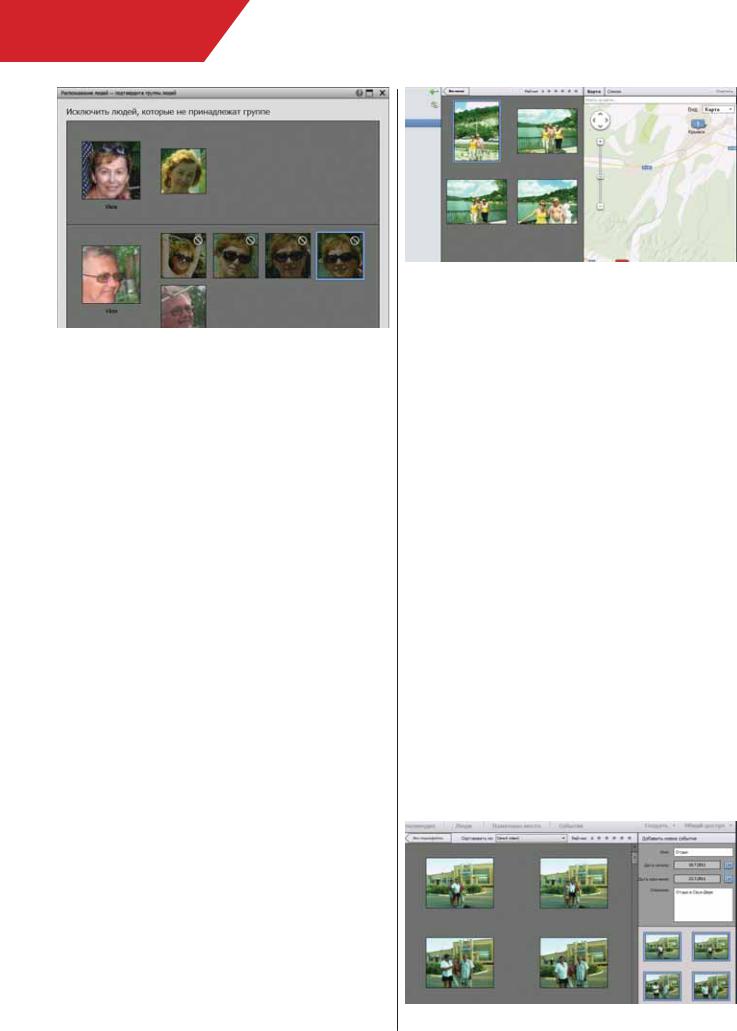
ПО И СЕРВИСЫ
 После того как несколько человек на фотографиях будут идентифицированы, Photoshop Elements 11 приступит к анализу оставшейся части каталога, выявляя совпадения
После того как несколько человек на фотографиях будут идентифицированы, Photoshop Elements 11 приступит к анализу оставшейся части каталога, выявляя совпадения
физически — они остаются там же, где и были. Photoshop Elements ведет себя подобно программе, управляющей базой данных, и просто размещает ссылки на реальное местоположение файлов. В ячейках сетки программа отобразит все только что импортированные фотографии. Здесь же появится уже знакомое вам диалоговое окно с запросом на импорт дополнительных файлов. Этот этап можно пропустить, нажав «Отмена».
Кто?
Если ваша коллекция фотографий похожа на мою, значит, на большинстве имеющихся снимков представлены люди. При наличии 30 тыс. фото вручную найти и снабдить тегами все снимки с интересующими вас личностями практически невозможно. К счастью, в Photoshop Elements реализован неплохой алгоритм распознавания лиц, автоматизирующий
этот процесс. Нажмите кнопку «Люди» в верхней части сетки, и программа откроет окно с изображениями людей из вашей коллекции. Каждая из фотографий будет снабжена заголовком Who is this? («Кто это?»). Щелкните мышью на снимке и в появившемся внизу поле введите имя человека.
Когда вы закончите идентифицировать первую группу лиц, Photoshop Elements просканирует оставшуюся часть коллекции, отыскивая совпадения. На следующем этапе Photoshop Elements выводит в левой части экрана изображения указанных вами людей, а в правой — фотографии, на которых, по мнению приложения, представлены те же личности. Ваша задача состоит в том, чтобы исключить неверные варианты. Если для более точного распознавания нужно увеличивать снимки, советую заняться этим до начала выполнения процедуры. В противном случае все сделанные ранее пометки будут сброшены. Эту процедуру придется выполнять довольно часто, пока точность распознавания Photoshop Elements не улучшится. В итоге должны быть идентифицированы все, включая и тех, что на групповых снимках, и вы сможете в любой момент отобрать те, на которых изображен интересующий вас человек.
Где?
Каждую фотографию допустимо снабдить дополнительными сведениями, добавив информацию о том, где был сделан снимок. Тег «Памятные места» позволяет указать место съемки для конкретного снимка или для их группы. Нажмите кнопку «Памятные места», которая находится в верхней части экрана, и перед вами предстанет карта. Выберите нужный снимок,
 Воспользуйтесь функцией географической привязки фотографии, чтобы указать то места, где она была сделана
Воспользуйтесь функцией географической привязки фотографии, чтобы указать то места, где она была сделана
а чтобы пометить несколько, щелкайте на них мышью, удерживая клавишу <Ctrl>. После этого укажите точку на карте или введите нужную информацию в поисковое поле.
Критерием поиска может служить адрес (например, название города) или хорошо известное место. Нажмите кнопку «Поиск», и на экране отобразится фрагмент карты с указанным местоположением. Затем программа выдаст запрос на подтверждение. Пользователю предлагается подтвердить свое решение, отказаться от него или выбрать
на карте другую точку. Завершив процедуру географической привязки, нажмите кнопку «Готово».
Если устройство, с помощью которого вы сделали снимок, оборудовано приемником GPS, информация о точном местоположении будет встроена в файл фотографии в виде тега. Photoshop Elements может считывать эти теги, показывая географическую привязку на карте мира. Чем больше элементов вы определили, тем точнее окажется поиск. Однако не стоит пытаться сделать все сразу. Впоследствии к этой процедуре вы вернетесь в любое удобное для вас время. Каждый снимок можно снабжать множеством тегов, причем ввод нового не приводит к исключению указанного ранее.
Когда?
Третьим способом упорядочения коллекции фотографий с помощью Photoshop Elements является определение со-
бытий (дней рождения, юбилеев, праздников и т.д.) и снабжение файлов соответствующими тегами. Чтобы проделать это, щелкните на верхней навигационной панели на кнопке «События» и выберите в нижней части экрана пункт «Добавить событие». Все снимки будут отображены на панели просмотра, а пользователь получит возможность определить события (с указанием названия, диапазона данных и описания). Повторяйте эту процедуру, пока не будут созданы все желаемые события, после чего нажмите кнопку «Готово».
 С помощью тега «События» можно сопоставить фотографии с каким-нибудь событием, например c днем рождения
С помощью тега «События» можно сопоставить фотографии с каким-нибудь событием, например c днем рождения
78 | Мир ПК Декабрь 2012
